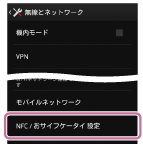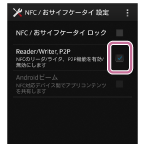SongPal
【1-1】ソニー製オーディオ機器と接続できないときは?(NFC機能搭載のAndroid機器)
以下の2点をお試しください。
- オーディオ機器がSongPalに対応しているか確認する
- 対応機器の一覧
- SongPalをインストールしたAndroid機器とオーディオ機器とをBLUETOOTH接続する
- Android機器の[設定]からNFC機能をオンにする。
- NFCとは
- 携帯電話やICタグなど、さまざまな機器間で近距離無線通信を行うための技術です。指定の場所に「タッチする」だけで、簡単にデータ通信が可能となります。
- NFC機能搭載のAndroid機器でオーディオ機器にタッチすると、自動的にオーディオ機器の電源が入り、BLUETOOTH接続ができます。
-
- [設定]–[無線とネットワーク]内の[その他の設定]の順に選ぶ。
- [NFC/おサイフケータイ設定]をタッチする。
-
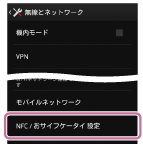
- [Reader/Writer, P2P]をタッチしてチェックマークを付ける。
-
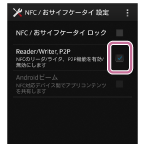
- SongPalを起動し、画面の指示に従ってAndroid機器とオーディオ機器とをワンタッチ(NFC)接続する。
ご注意
- お使いのスマートフォンが、対応OSがAndroid4.1以上で「NFC(FeliCa)」対応の場合のみ、SongPalからのワンタッチ(NFC)接続が可能です。それ以外のスマートフォンの場合は、別途「NFC簡単接続」アプリをダウンロードして、アプリを起動してからワンタッチ(NFC)接続してください。
ヒント
- ネットワーク対応のオーディオ機器なら、SongPalのドロワーからネットワーク設定ができます。あらかじめAndroid機器をWi-Fiに接続した状態で、オーディオ機器とBLUETOOTH接続してから設定してください。設定時には、ルーター(アクセスポイント)のパスワードが必要です。
- オーディオ機器がすでにネットワークに接続されている場合は、BLUETOOTHではなくWi-Fiでオーディオ機器とAndroid機器を接続できます。SongPalのドロワーの[機器選択]-[その他の機器]から接続したいオーディオ機器を選んでください。
- オーディオ機器によって利用できる機能は異なります。例えば、SongPalのドロワーの[機器選択]–[その他の機器]から接続したいオーディオ機器を選ぶと、機器によっては自動的に電源が入ります。
- オーディオ機器と接続できないときは、Android機器でSongPalを再起動すると接続できる場合があります。